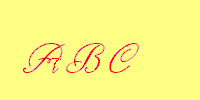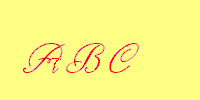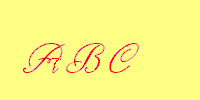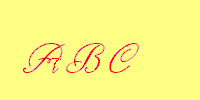 , obrazek p1.jpg
, obrazek p1.jpg 
Różnice w kolorystyce wynikają z zmiany koloru przy zapisie gif. Program wykonujący to zmienił paletę na 256 kolorową.
Przykład 2
Obrazek p1.gif
Obrazek p2.gif
Obrazek p2.gif
Obrazek p200.gif
Tutaj powyżej słów "Przykład 9" musiałem dać <br clear="all">.
Inaczej tekst byłby w dalszym ciągu obok obrazka z przykładu 8.
tekst przed obrazkiem
tekst pod obrazkiem.
Przykład jest w całości wycentrowany dzięki użyciu znacznika <center>
A tu daję umieszczenie obrazka, którego nie ma:
<img src="p1.gif" border=0>
<img src="p1.gif" border=1>
<img src="p1.gif" border=2>
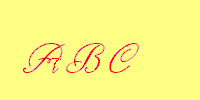 powiększony do 50%
rozmiarów ekranu (na szerokość).
powiększony do 50%
rozmiarów ekranu (na szerokość).
Przykład 3
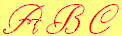 wykadrowany i powiększony
do 50% rozmiarów ekranu. Tu widać wyraźnie ziarnistość obrazu źródłowego.
W takiej sytuacji należałoby obraz źródłowy zrobić w większej
rozdzielczości.
wykadrowany i powiększony
do 50% rozmiarów ekranu. Tu widać wyraźnie ziarnistość obrazu źródłowego.
W takiej sytuacji należałoby obraz źródłowy zrobić w większej
rozdzielczości.
Przykład 4
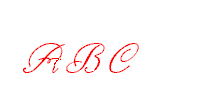 w wielkości naturalnej. Wyraźnie
widać, że tło jest przeźroczyste.
w wielkości naturalnej. Wyraźnie
widać, że tło jest przeźroczyste.
Przykład 5
 wykonany ze złożenia kilku
obrazków.
wykonany ze złożenia kilku
obrazków.
Przykład 8
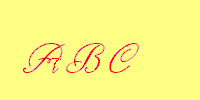 Obrazek p1.gif umieszczony
został z prawej. Obrazek został wklejony znacznikiem <img
src="p1.gif" align="right" width=70%> Wielkość została dobrana tak duża
aby pokazać jak tekst oblewa rysunek.
Obrazek p1.gif umieszczony
został z prawej. Obrazek został wklejony znacznikiem <img
src="p1.gif" align="right" width=70%> Wielkość została dobrana tak duża
aby pokazać jak tekst oblewa rysunek.
Przykład 9
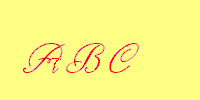
Przykład 10

Przykład 11